更新时间:2022-08-13 21:11:37
面积图适用于呈现所有时间序列的总值趋势,具体配置如下:
1.在可视化页面,点击【面积图】进入选择数据源页面,可通过选择日志分组或已存搜索,过滤出所需的数据源,如下所示:
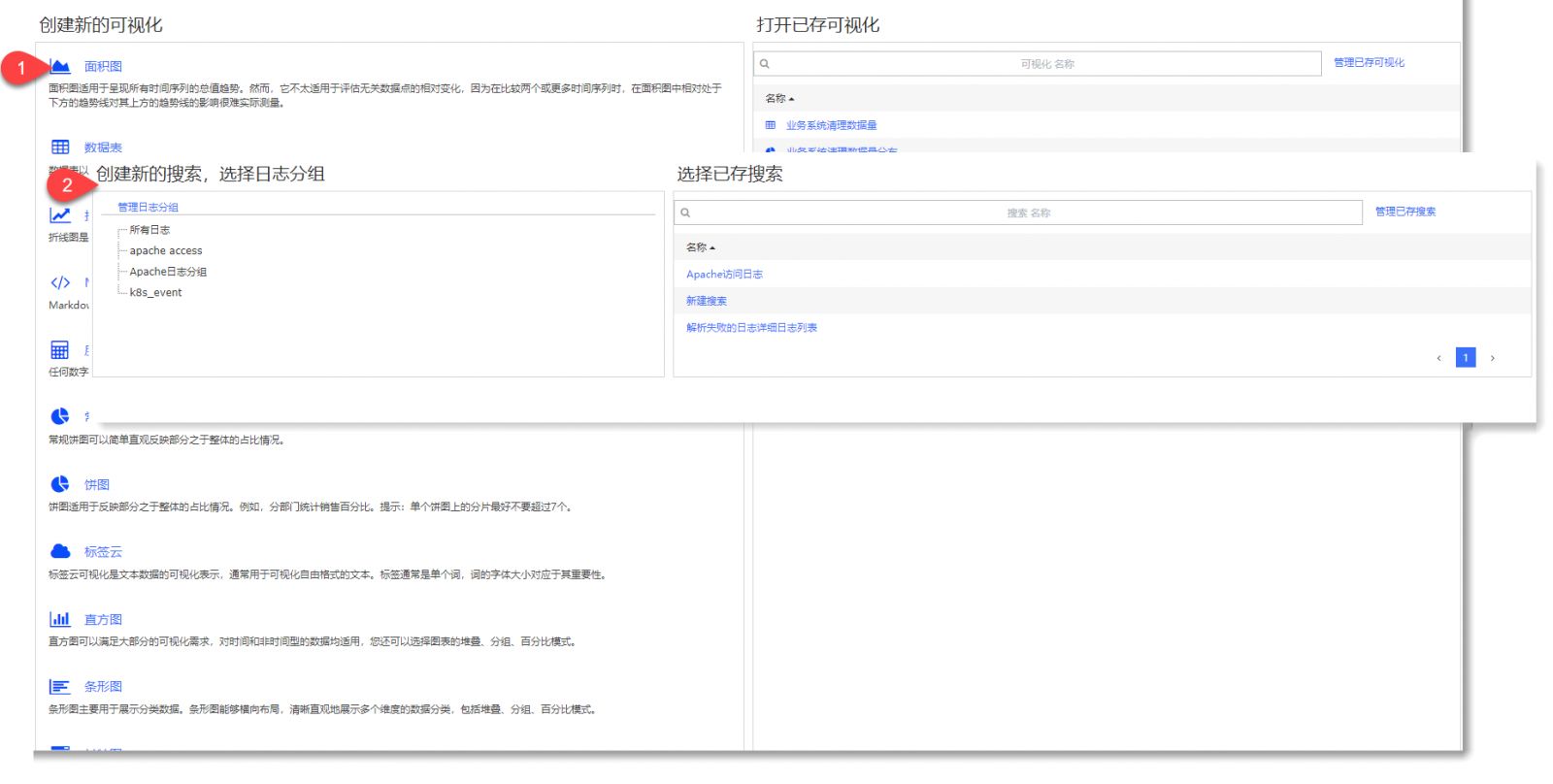
2. 进入面积图可视化编辑页面,配置参数如下:
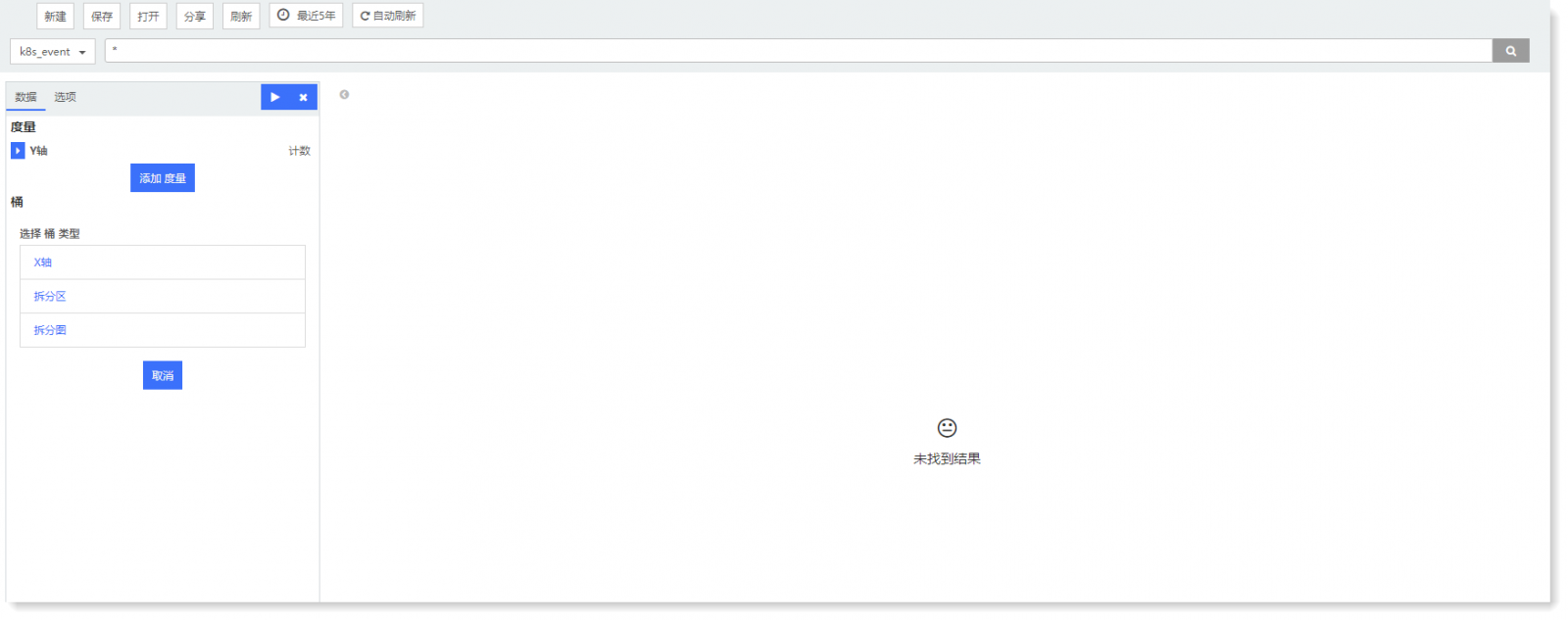
1)配置度量参数-Y 轴:支持添加 1 个或多个度量聚合方式;
• 聚合:用于设置 Y 轴的聚合方式,可选择:计数(默认)、平均值、总和、中值、最小值、最大值、去重计数、百分比分布、百分等级;
• 单位换算:用于设置原始单位到目标单位的换算功能,可选择启用/关闭;
• 自定义标签:用于设置 Y 轴显示的轴名称,如下所示:
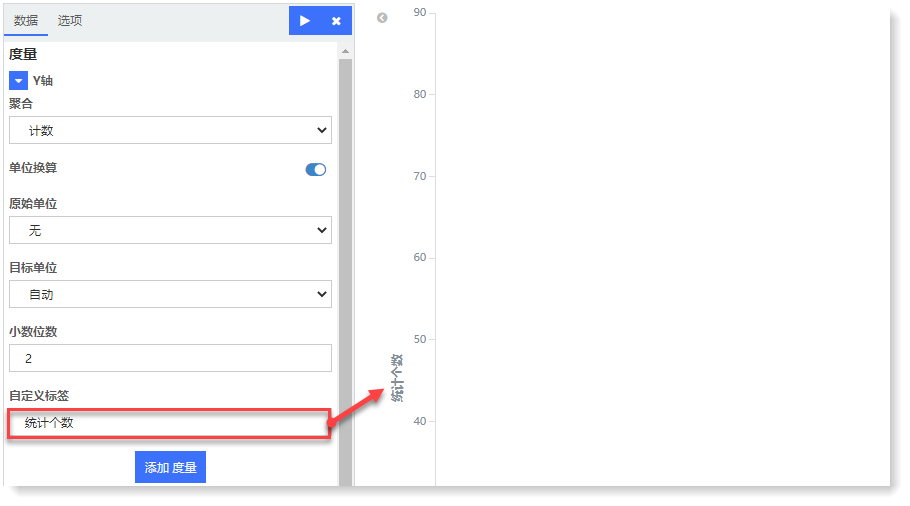
2)配置桶参数-X 轴:即依据所选字段对字段值进行桶聚合分类:
• 桶类型:可选择 X 轴、拆分区、拆分图;
• 聚合:用于设置桶聚合方式,可选择:日期直方图、直方图、范围、日期范围、Ipv4 范围、词条、过滤器、重要词条;
• 字段:用于设置需执行聚合的字段;
• 自定义标签:用于设置 X 轴显示的轴名称
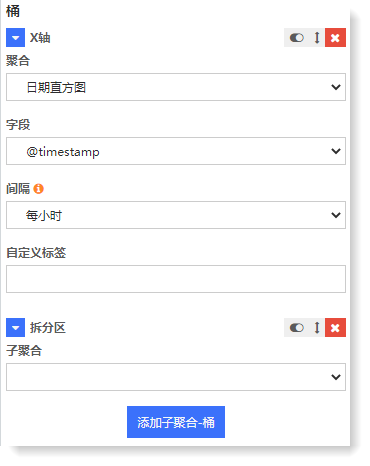
3. 完成上述配置后,点击左上方的 按钮可在右侧查看可视化视图,如下所示:
按钮可在右侧查看可视化视图,如下所示:
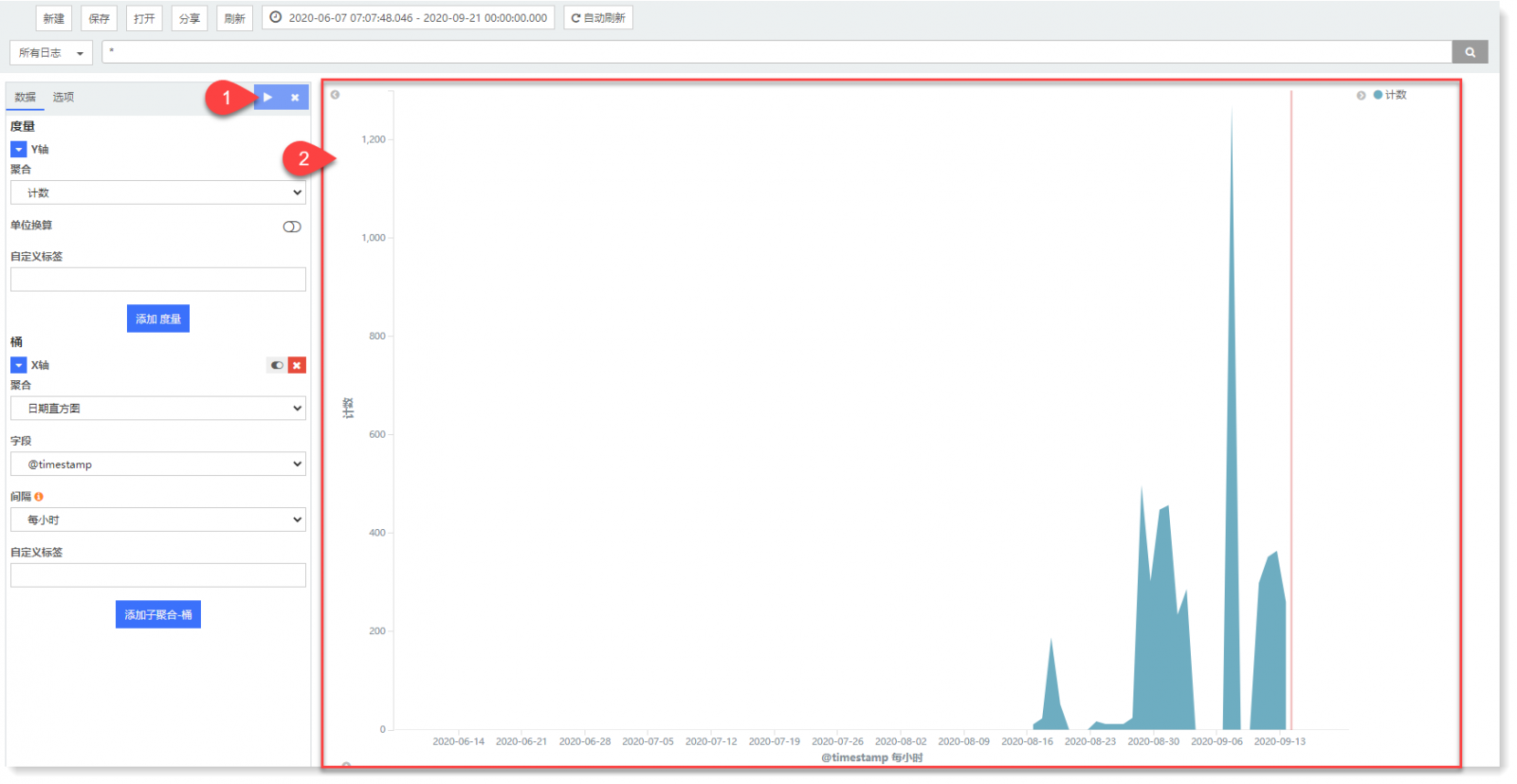
框选视图区域,可根据框选时间段,统计所选时间段内的日志数据聚合数值,如下所示:

4. 完成可视化视图配置后,点击【保存】完成当前可视化视图创建操作。
1.在可视化页面,点击【面积图】进入选择数据源页面,可通过选择日志分组或已存搜索,过滤出所需的数据源,如下所示:
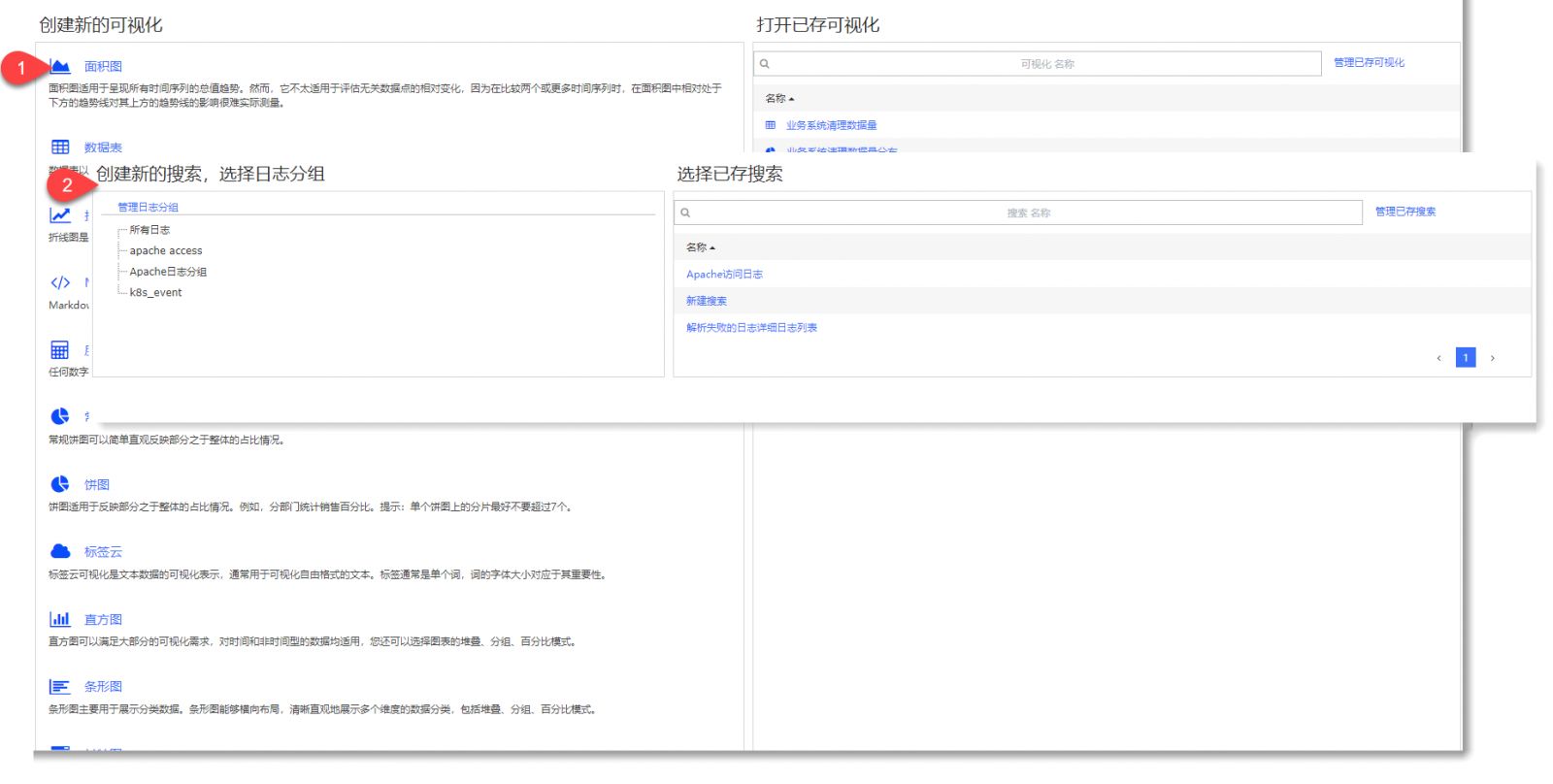
2. 进入面积图可视化编辑页面,配置参数如下:
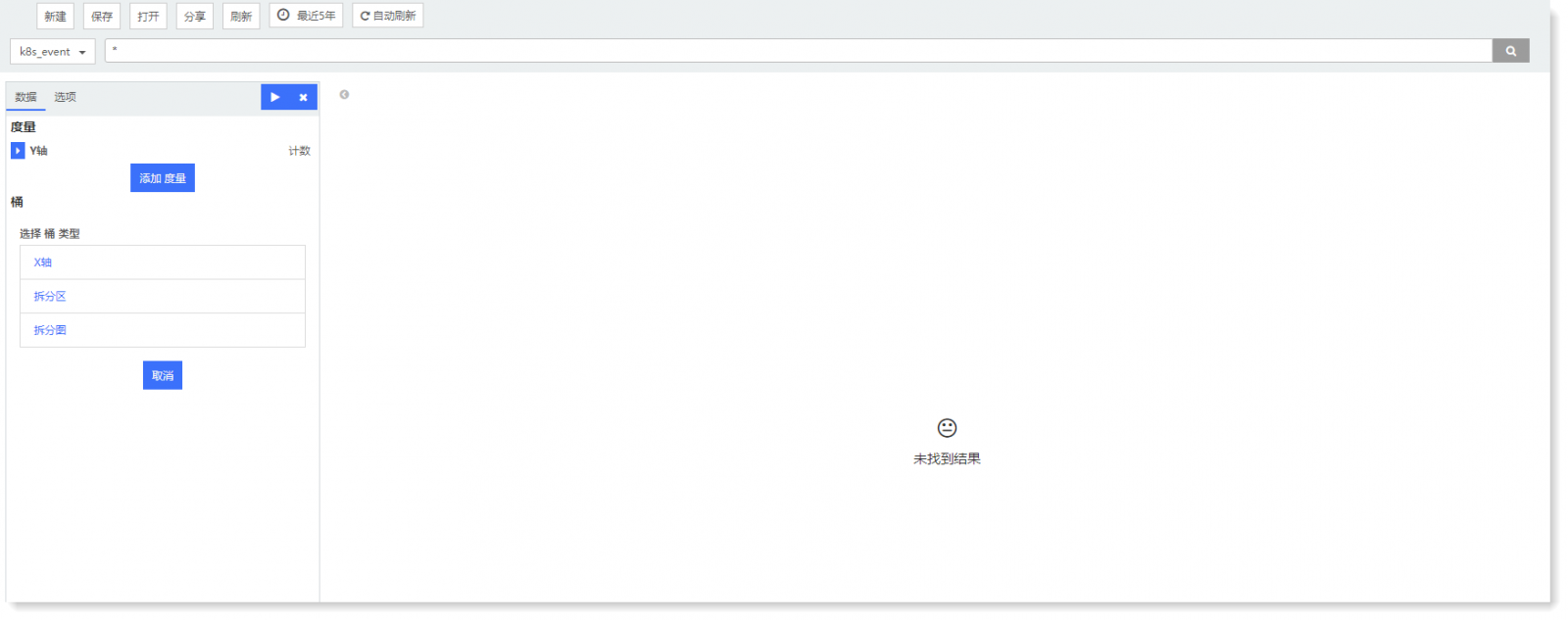
1)配置度量参数-Y 轴:支持添加 1 个或多个度量聚合方式;
• 聚合:用于设置 Y 轴的聚合方式,可选择:计数(默认)、平均值、总和、中值、最小值、最大值、去重计数、百分比分布、百分等级;
• 单位换算:用于设置原始单位到目标单位的换算功能,可选择启用/关闭;
• 自定义标签:用于设置 Y 轴显示的轴名称,如下所示:
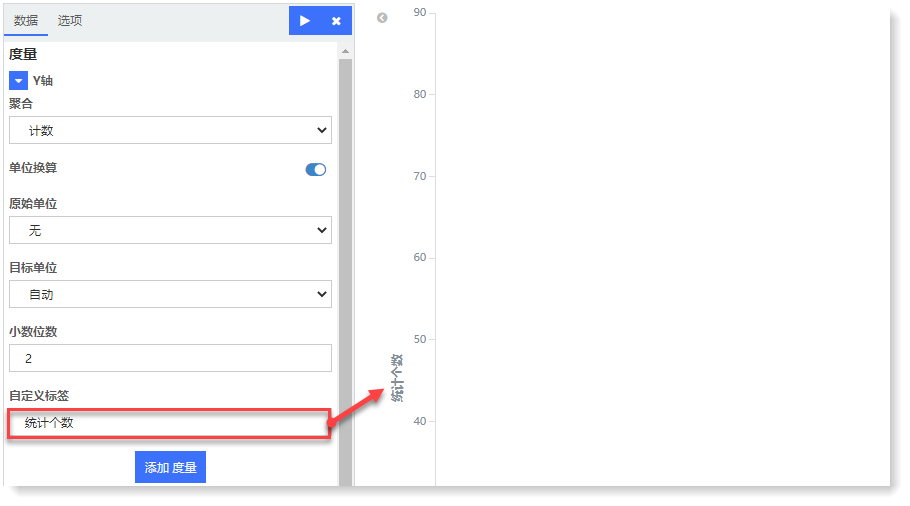
2)配置桶参数-X 轴:即依据所选字段对字段值进行桶聚合分类:
• 桶类型:可选择 X 轴、拆分区、拆分图;
• 聚合:用于设置桶聚合方式,可选择:日期直方图、直方图、范围、日期范围、Ipv4 范围、词条、过滤器、重要词条;
• 字段:用于设置需执行聚合的字段;
• 自定义标签:用于设置 X 轴显示的轴名称
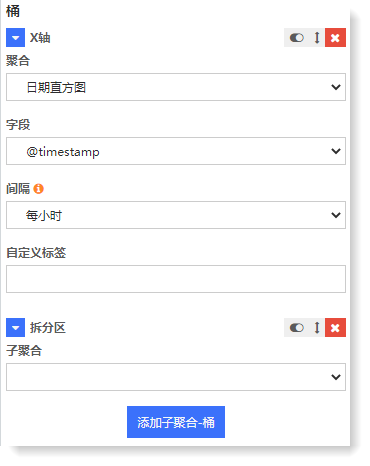
3. 完成上述配置后,点击左上方的
 按钮可在右侧查看可视化视图,如下所示:
按钮可在右侧查看可视化视图,如下所示: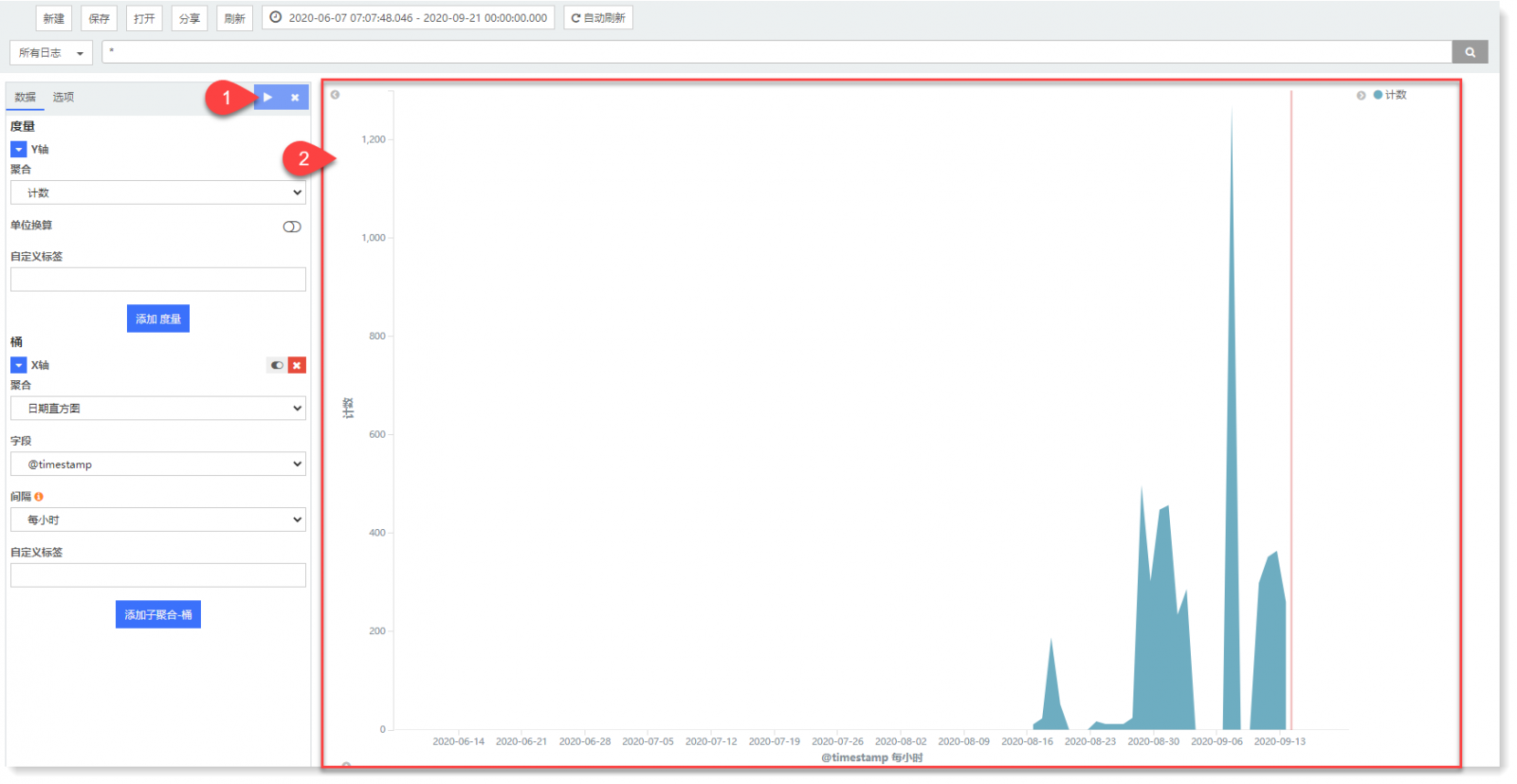
框选视图区域,可根据框选时间段,统计所选时间段内的日志数据聚合数值,如下所示:

4. 完成可视化视图配置后,点击【保存】完成当前可视化视图创建操作。
< 上一篇:
下一篇: >